在 Linux 终端中,拷贝文件夹是一项非常常见且重要的操作。它允许用户在文件系统中快速复制整个文件夹及其包含的所有文件和子文件夹,为文件管理和备份提供了极大的便利。本文将详细介绍 Linux 终端中拷贝文件夹的命令行行为,包括常用的命令、参数以及使用示例,帮助你轻松掌握这一技能。
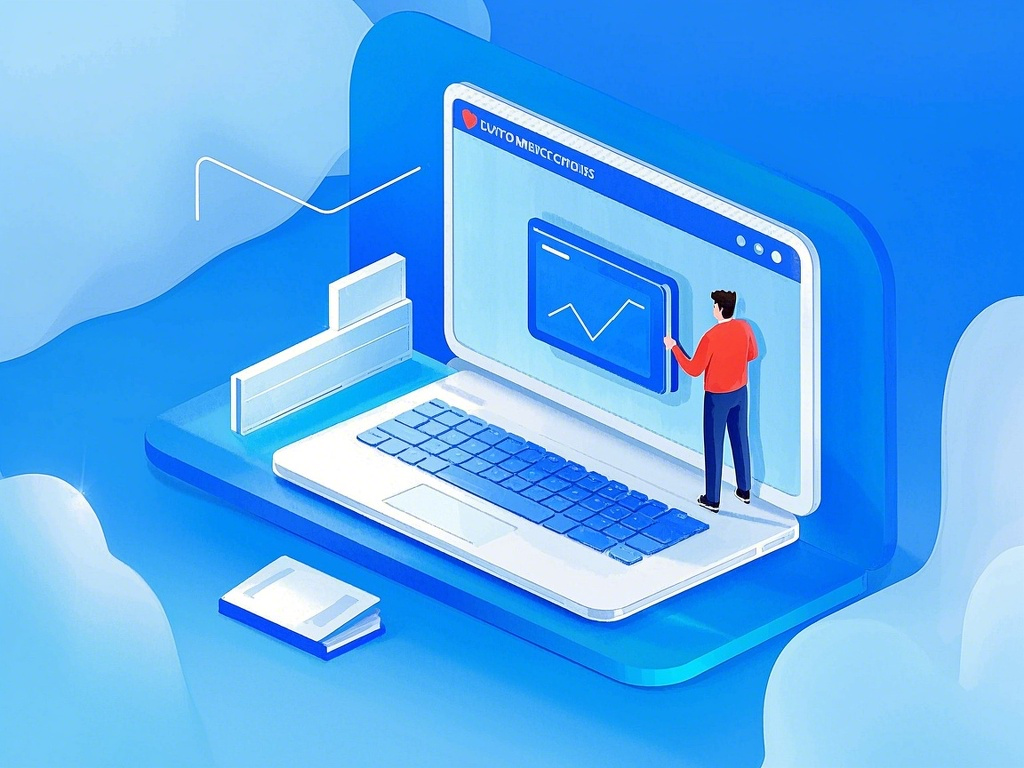
一、常用的拷贝文件夹命令
在 Linux 系统中,用于拷贝文件夹的命令主要是 `cp`(copy 的缩写)。`cp` 命令可以复制文件或目录,并且可以处理各种复杂的情况,如复制整个目录树、保留文件属性等。
二、`cp` 命令的基本语法
`cp` 命令的基本语法如下:
`cp [选项] 源文件或目录 目标文件或目录`
其中,`[选项]` 是可选的,用于指定拷贝的行为和参数;`源文件或目录` 是要拷贝的源对象,可以是文件或文件夹;`目标文件或目录` 是拷贝的目标位置,可以是文件或文件夹的路径。
三、常用的 `cp` 命令选项
1. `-r` 或 `–recursive`:用于递归复制目录及其子目录。如果要复制一个包含子目录的文件夹,必须使用这个选项,否则只会复制文件夹本身,而不会复制其内部的内容。
2. `-p` 或 `–preserve`:保留源文件或目录的属性,如权限、所有者、时间戳等。这对于保持文件的完整性非常重要,特别是在备份或复制重要文件时。
3. `-v` 或 `–verbose`:在拷贝过程中显示详细的信息,包括复制的文件路径、大小等。这有助于用户了解拷贝的进度和状态。
四、使用示例
1. 复制单个文件夹
– 要复制一个名为 `source_folder` 的文件夹到另一个位置,可以使用以下命令:
`cp -r source_folder destination_folder`
这将递归地复制 `source_folder` 及其所有内容到 `destination_folder` 中。如果 `destination_folder` 已经存在,`cp` 命令将覆盖其中的内容;如果 `destination_folder` 不存在,`cp` 命令将创建一个新的文件夹。
2. 复制单个文件到文件夹
– 要将一个名为 `file.txt` 的文件复制到一个名为 `target_folder` 的文件夹中,可以使用以下命令:
`cp file.txt target_folder`
这将把 `file.txt` 文件复制到 `target_folder` 中,并保持其原始文件名。如果 `target_folder` 不存在,`cp` 命令将创建一个新的文件夹。
3. 复制多个文件到文件夹
– 要将多个文件复制到一个文件夹中,可以使用通配符 `*` 来指定要复制的文件列表。例如,要将当前目录下所有以 `.txt` 结尾的文件复制到 `target_folder` 中,可以使用以下命令:
`cp *.txt target_folder`
这将把所有匹配 `.txt` 模式的文件复制到 `target_folder` 中。
4. 保留文件属性
– 要在复制文件夹时保留文件的属性,可以使用 `-p` 选项。例如:
`cp -rp source_folder destination_folder`
这将递归地复制 `source_folder` 及其所有内容到 `destination_folder` 中,并保留源文件的属性。
5. 显示详细信息
– 要在拷贝过程中显示详细的信息,可以使用 `-v` 选项。例如:
`cp -rv source_folder destination_folder`
这将在拷贝过程中显示每个文件的复制进度和状态,包括源文件路径、目标文件路径、文件大小等。
五、注意事项
1. 在使用 `cp` 命令时,要确保目标位置有足够的空间来容纳要复制的内容。如果目标位置空间不足,`cp` 命令可能会失败。
2. 拷贝文件夹时要小心,避免误操作导致数据丢失或覆盖重要文件。在执行拷贝命令之前,最好先仔细检查源文件和目标位置,确保无误。
3. 如果要复制的文件夹或文件位于不同的文件系统中,`cp` 命令可能会失败。在这种情况下,可以使用其他工具或方法来进行文件复制。
在 Linux 终端中,`cp` 命令是拷贝文件夹的常用工具。通过掌握 `cp` 命令的基本语法、选项和使用示例,你可以轻松地在文件系统中复制文件夹及其内容,提高文件管理的效率和便利性。无论是备份重要数据还是移动文件,`cp` 命令都能满足你的需求。希望本文对你有所帮助,让你在 Linux 系统中更加熟练地使用拷贝文件夹命令。













暂无评论内容